ハイパーリンクを設定する : Excel
Excel VBAでハイパーリンクを設定するには、HyperlinksコレクションのAddメソッドを使います。
構文 : Hyperlinks.Add(Anchor, Address, SubAddress, ScreenTip, TextToDisplay)
Anchor - (必須)設置位置を、Rangeオブジェクト又は、Shapeオブジェクトを指定します。
Address - (必須)リンク先のアドレスを指定します。
SubAddress -(省略可)リンク先のサブアドレスを指定します。
ScreenTip -(省略可)マウスで指した場合のヒントを指定します。
TextToDisplay -(省略可)リンクに表示されるテキストを指定します。
構文 : Hyperlinks.Add(Anchor, Address, SubAddress, ScreenTip, TextToDisplay)
Anchor - (必須)設置位置を、Rangeオブジェクト又は、Shapeオブジェクトを指定します。
Address - (必須)リンク先のアドレスを指定します。
SubAddress -(省略可)リンク先のサブアドレスを指定します。
ScreenTip -(省略可)マウスで指した場合のヒントを指定します。
TextToDisplay -(省略可)リンクに表示されるテキストを指定します。
Homeに戻る > Excel プログラムのTipsへ
Excel実行画面
URL、ヒント、別名 を入力し、「ハイパーリンクに設定」ボタンをクリックします。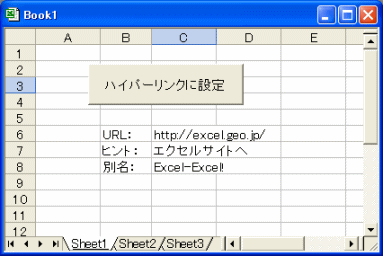
ハイパーリンクが設定できました。
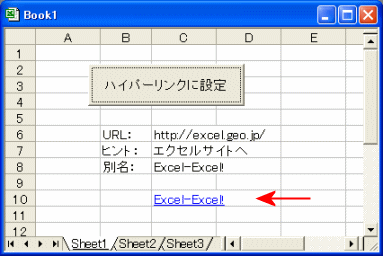
Excel VBA実行コード
Option Explicit
Private Sub CommandButton1_Click()
Dim adr As String
Dim stips As String
Dim stext As String
If Range("C6") = "" Then
MsgBox "URLを入力してください。"
Exit Sub
End If
If Range("C7") = "" Then
MsgBox "ヒントを入力してください。"
Exit Sub
End If
If Range("C8") = "" Then
MsgBox "別名を入力してください。"
Exit Sub
End If
adr = Range("C6")
stips = Range("C7")
stext = Range("C8")
'ハイパーリンクの設定実行
Hyperlinks.Add anchor:=Range("C10"), Address:=adr, ScreenTip:=stips, TextToDisplay:=stext
End Sub
Private Sub CommandButton1_Click()
Dim adr As String
Dim stips As String
Dim stext As String
If Range("C6") = "" Then
MsgBox "URLを入力してください。"
Exit Sub
End If
If Range("C7") = "" Then
MsgBox "ヒントを入力してください。"
Exit Sub
End If
If Range("C8") = "" Then
MsgBox "別名を入力してください。"
Exit Sub
End If
adr = Range("C6")
stips = Range("C7")
stext = Range("C8")
'ハイパーリンクの設定実行
Hyperlinks.Add anchor:=Range("C10"), Address:=adr, ScreenTip:=stips, TextToDisplay:=stext
End Sub
Homeに戻る > Excel プログラムのTipsへ
■■■
このサイトの内容を利用して発生した、いかなる問題にも一切責任は負いませんのでご了承下さい
■■■
当ホームページに掲載されているあらゆる内容の無許可転載・転用を禁止します
Copyright (c) Excel-Excel ! All rights reserved